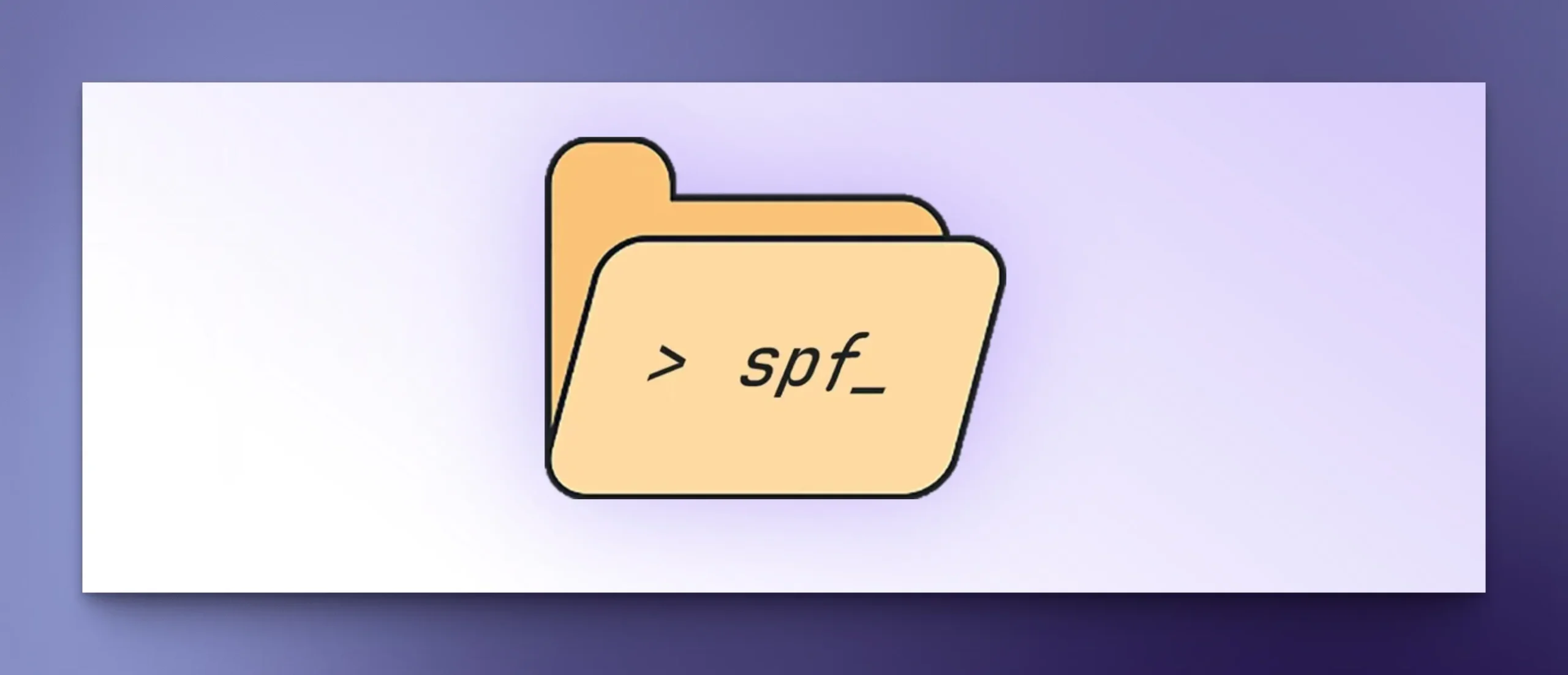Superfile - Un gestionnaire de fichiers moderne pour votre terminal
Les amis, préparez-vous à redécouvrir la gestion de fichiers en mode console ! Je viens de tomber sur Superfile, un gestionnaire de fichiers qui va donner un sacré coup de jeune à votre terminal. Aux chiottes les interfaces austères et cryptiques façon Norton Commander, place à un outil qui marie élégance et efficacité, vous allez voir !
Son créateur s’est fixé un objectif simple mais ambitieux : concevoir l’interface la plus raffinée possible pour un gestionnaire de fichiers en mode texte. Et franchement, le résultat est à la hauteur !
Dès le premier lancement avec la commande spf, on est surpris par la finesse de l’interface. Les couleurs sont jolies, la typographie est soignée, et chaque élément est parfaitement aligné. On se croirait presque dans une application graphique ! Mais ne vous y trompez pas, c’est bien du pur terminal qu’on a sous les yeux.
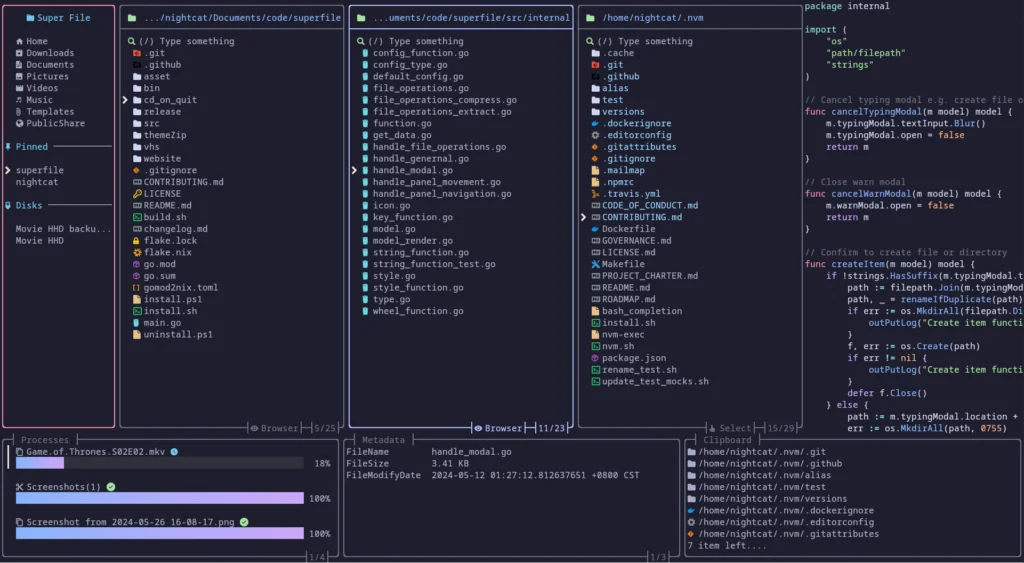
La navigation est un véritable plaisir. Un simple appui sur s pour accéder à la barre latérale, p pour la barre de progression, ou m pour les métadonnées. Le focus se déplace avec fluidité entre les différents panneaux. D’ailleurs, en parlant de panneaux, vous pouvez en ouvrir autant que vous voulez avec la touche n et naviguer entre eux avec Tab ou L. Pratique pour comparer des dossiers ou faire du copier-coller sans perdre le fil !
Les fonctionnalités essentielles sont toutes là, mais repensées pour plus d’ergonomie. La touche . masque/affiche les fichiers cachés, P épingle vos dossiers favoris dans la barre latérale, et la recherche se lance d’un simple /, comme dans Vim. Le tri des fichiers ? Un appui sur o et choisissez entre nom, taille ou date. Pour inverser l’ordre, pressez R. Simple et efficace !
La sélection des fichiers m’a particulièrement impressionné. En mode visuel (touche v), on peut sélectionner les fichiers un par un avec Enter, ou utiliser K/J pour une sélection rapide vers le haut/bas. Un A sélectionne tout le dossier d’un coup. On sent l’influence de Vim, et c’est tant mieux !
Les opérations sur les fichiers ne sont pas en reste. Ctrl+n pour créer, Ctrl+r pour renommer, Ctrl+c/Ctrl+x pour copier/couper, Ctrl+d pour supprimer (vers la corbeille, sauf sur disque externe). La compression/décompression se fait via Ctrl+a/Ctrl+e. Et si vous voulez éditer un fichier, e l’ouvrira dans votre éditeur favori (configurable via la variable $EDITOR).
L’installation est un jeu d’enfant. Sur Linux/MacOS :
bash -c "$(curl -sLo- https://superfile.netlify.app/install.sh)"
Ou sur Windows avec PowerShell :
powershell -ExecutionPolicy Bypass -Command "Invoke-Expression ((New-Object System.Net.WebClient).DownloadString('https://superfile.netlify.app/install.ps1'))"
Des packages sont aussi disponibles pour Arch Linux, Homebrew, NixOS et X-CMD. Une fois installé, lancez simplement spf et laissez-vous guider par l’interface.
Ce qui me plaît particulièrement avec Superfile, c’est son approche équilibrée. Il ne cherche pas à remplacer les gestionnaires de fichiers ultra-complets comme Yazi. Non, il se concentre sur les tâches quotidiennes avec style et efficacité. C’est l’outil parfait quand vous voulez rester dans le terminal sans sacrifier l’ergonomie.
Alors oui, il y a encore quelques petits points à améliorer. La gestion des gros volumes de fichiers pourrait être plus fluide, et certaines fonctionnalités avancées manquent à l’appel. Mais pour un usage quotidien, Superfile fait déjà admirablement le travail.
Bref, je ne peux que vous encourager à l’essayer.
Un grand merci à Letsar pour cette super découverte !